Annuncio pubblicitario
 Android Jelly Bean 4.2, inizialmente spedito su Nexus 7 Perché il Nexus 7 è in competizione per l'iPad [Opinione]Google ha presentato il Nexus 7, la sua tanto attesa incursione nel fiorente mercato dei tablet, a Google I / O il mese scorso. La combinazione di hardware, design e prezzo ha sorpreso molti, con tutti e tre questi componenti ... Leggi di più , offre una fantastica nuova esperienza tablet che supera le versioni precedenti di Android. Anche ha impressionato il nostro fan Apple residente Recensione e omaggio del tablet Android Google Nexus 7 (16GB)Abbiamo acquistato un Nexus 7 da 16 GB per $ 249 che sto rivedendo da circa una settimana o poco fa e mi sono davvero innamorato della piccola cosa. Lo daremo via alla fine ... Leggi di più . Se hai un Nexus 7, Nexus 10 o un altro tablet con l'ultima versione di Android, assicurati di leggere questi suggerimenti di Jelly Bean per sfruttare appieno il tuo tablet.
Android Jelly Bean 4.2, inizialmente spedito su Nexus 7 Perché il Nexus 7 è in competizione per l'iPad [Opinione]Google ha presentato il Nexus 7, la sua tanto attesa incursione nel fiorente mercato dei tablet, a Google I / O il mese scorso. La combinazione di hardware, design e prezzo ha sorpreso molti, con tutti e tre questi componenti ... Leggi di più , offre una fantastica nuova esperienza tablet che supera le versioni precedenti di Android. Anche ha impressionato il nostro fan Apple residente Recensione e omaggio del tablet Android Google Nexus 7 (16GB)Abbiamo acquistato un Nexus 7 da 16 GB per $ 249 che sto rivedendo da circa una settimana o poco fa e mi sono davvero innamorato della piccola cosa. Lo daremo via alla fine ... Leggi di più . Se hai un Nexus 7, Nexus 10 o un altro tablet con l'ultima versione di Android, assicurati di leggere questi suggerimenti di Jelly Bean per sfruttare appieno il tuo tablet.
La caratteristica più impressionante di Jelly Bean Evoluzione di Android: dall'1.0 al Jelly Bean [Lezioni di storia di Geek] Leggi di più
è probabilmente Google Now. Google Now è abbastanza intelligente da fornire informazioni sensibili al contesto quando ne hai bisogno, che si tratti di informazioni sul pendolarismo, sul monitoraggio dei pacchi o sul tempo. È un degno concorrente di Siri Siri, perché non mi capisci? [Infografica]Una delle cose migliori di un iPhone 4S è l'app di riconoscimento vocale Siri, ma come ho notato sempre più, non sembra che io e il mio accento scozzese piaccia (cito molti momenti ... Leggi di più questo fa cose che Siri non prova nemmeno a fare.Alcune di queste funzionalità sono disponibili solo su Android 4.2, mentre la maggior parte sono disponibili anche su Android 4.1. Entrambi sono chiamati Jelly Bean.
Google Now
Google Now fornisce informazioni che Google ritiene possano esserti utili. Ad esempio, se hai un volo oggi e hai ricevuto un'email di conferma nel tuo Gmail La guida per principianti a GmailPotresti già avere un account Gmail. Oppure stai pensando di registrarti per uno. Questa guida ha tutto ciò di cui hai bisogno per sfruttare al meglio quel nuovo brillante account Gmail. Leggi di più account, Google mostrerà informazioni sul tuo volo. Se viaggi, Google Now visualizzerà informazioni pertinenti ai viaggiatori come il tasso di cambio. Se Google Now ha appreso il tuo tragitto giornaliero, visualizzerà il percorso necessario per tornare a casa, il tempo necessario per arrivarci e le informazioni sul traffico che incontrerai lungo il percorso.
Per accedere a Google Now, tocca il pulsante Home nella parte inferiore del tablet e scorri verso l'alto.
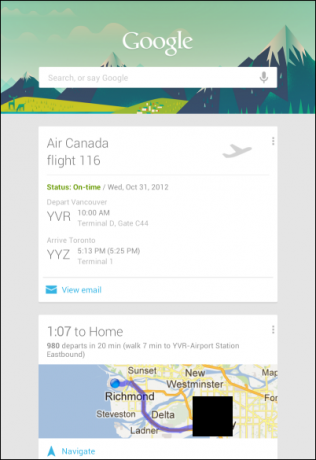
Dì Google
Dalla schermata di Google Now, puoi dire a Google di avviare una ricerca. (Puoi anche toccare l'icona del microfono sul widget di ricerca nella parte superiore della schermata iniziale predefinita per accedere a questa funzione.) Se fai una domanda che Grafico della conoscenza di Google Uno sguardo approfondito al nuovo grafico della conoscenza di Google Leggi di più capisce, Google mostrerà risposte intelligenti.
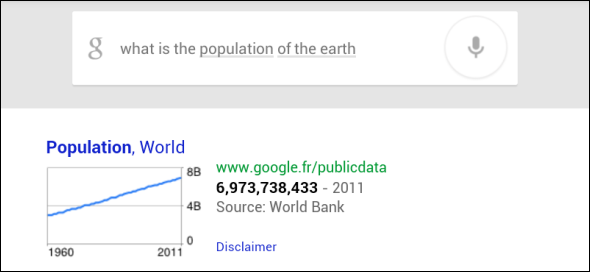
Google Now risponde anche ad alcuni comandi vocali, quindi puoi dire "Google imposta una sveglia per le 7:00" e il tablet imposterà una sveglia per le 7:00. Tieni presente che puoi avviare ricerche vocali solo dicendo Google nella schermata di Google Now.
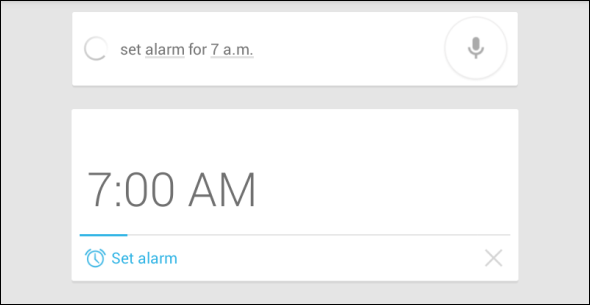
Digitazione gestuale [Android 4.2]
Sulla tastiera predefinita di Android 4.2, puoi trascinare il dito sulle lettere per digitare le parole, proprio come le più popolari Tastiera Swype per Android Swype per Android, recensione: una seccatura da installare, ma ne vale la pena?Mi sono innamorato da molto tempo della tastiera scorrevole / scorrevole, come dimostra la mia recensione di SlideIT di un anno fa. Ma quando le persone sentono "scorrere la tastiera", SlideIT non è in genere il primo nome che viene in mente: Swype ... Leggi di più permette. Ad esempio, per digitare la parola make, devi toccare m, trascinare il dito su a, trascinare il dito su k, trascinarlo su ee quindi rilasciare. È quindi possibile iniziare a digitare una nuova parola senza nemmeno premere spazio. Sembra un po 'strano, ma può essere molto veloce digitare una volta che ci si è abituati. Ti consente anche di digitare con una mano: l'ideale se stai tenendo il tablet nell'altra mano. A differenza di Swype, la tastiera mostrerà un'ipotesi della parola mentre trascini il dito.
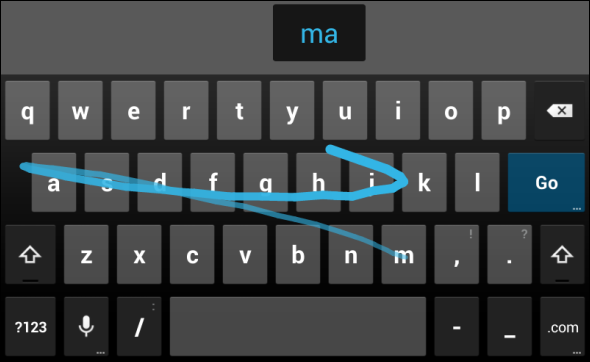
Impostazioni rapide [Android 4.2]
Per accedere a un menu di impostazioni rapide e configurare facilmente Wi-Fi, luminosità, Bluetooth, allarmi e altre impostazioni di uso comune, trascinare verso il basso dall'angolo in alto a destra dello schermo, sopra l'orologio. Questa funzione si trova solo in Android 4.2, quindi non la vedrai se stai utilizzando Android 4.1. (Su un telefono Android 4.2, trascinare verso il basso dalla parte superiore dello schermo con due dita per accedere a questo menu.)
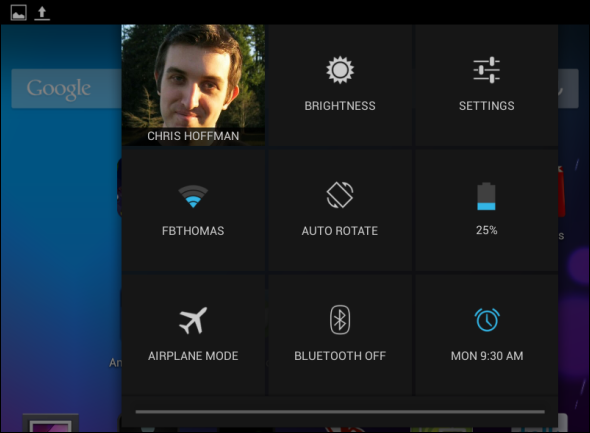
Account per più utenti [Android 4.2]
Android 4.2 ti consente di creare più account utente su tablet. Ciò è particolarmente ideale se condividi un tablet tra più persone nella tua famiglia. Ogni utente ha le proprie app e le proprie impostazioni app, proprio come l'utilizzo di account utente separati su un computer. Per aggiungere altri account utente, tocca l'opzione Utenti nella schermata Impostazioni e usa il pulsante Aggiungi utente.
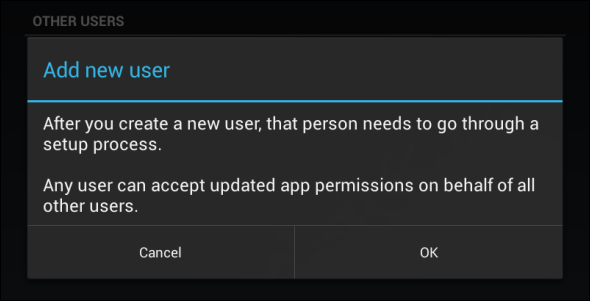
Gestisci facilmente le app
Se desideri disinstallare un'app o visualizzarne la schermata delle informazioni, non è necessario scavare nell'elenco delle app nella schermata Impostazioni. Invece, trova l'app nel cassetto delle app e tieni premuto a lungo. Vedrai due pulsanti nella parte superiore dello schermo: Informazioni app e Disinstalla. Rilascialo su Disinstalla per disinstallarlo o rilascialo su Info app per visualizzare la schermata delle informazioni.
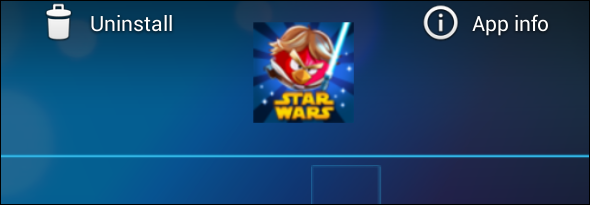
Notifiche di controllo
Dalla schermata delle informazioni dell'app, puoi disabilitare le notifiche per impedire a app rumorosa Come bloccare gli annunci popup su AndroidVedi fastidiosi popup sul tuo telefono? Ecco come interrompere gli annunci popup sul browser del telefono Android, le app e l'area notifiche. Leggi di più dal disordine nella barra delle notifiche con le notifiche che non vuoi vedere.
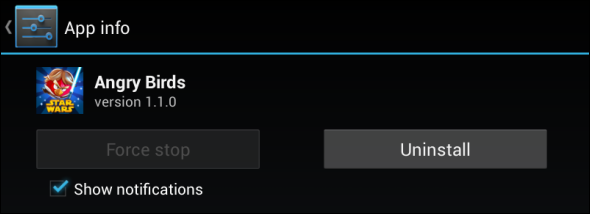
Digitazione vocale offline [Android 4.2]
Android 4.2 ti consente di inserire il testo toccando il microfono sulla tastiera e pronunciandolo ad alta voce. In precedenza funzionava solo online - su Jelly Bean, ora puoi utilizzare il riconoscimento vocale offline.
Per abilitarlo, apri la schermata Impostazioni e tocca Lingua e immissione. Tocca il pulsante delle impostazioni a destra della digitazione vocale di Google, tocca Scarica riconoscimento vocale offline e scarica le lingue che desideri utilizzare offline.
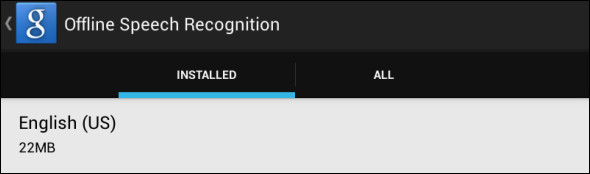
Designare il Wi-Fi come dati mobile
Se stai collegando il tuo tablet a uno smartphone o stai utilizzando un hotspot mobile, il tablet penserà che sia una normale rete Wi-Fi. Puoi dire ad Android che la rete Wi-Fi è una rete dati mobile per consentire a Android di semplificare i dati che utilizza, potenzialmente risparmiando denaro se hai un piano dati limitato.
Per fare ciò, apri la schermata Impostazioni, tocca Utilizzo dati, tocca il pulsante menu nell'angolo in alto a destra della finestra, tocca Hotspot mobili e metti un segno di spunta accanto a ciascuna rete Wi-Fi che in realtà è un cellulare punto di accesso.
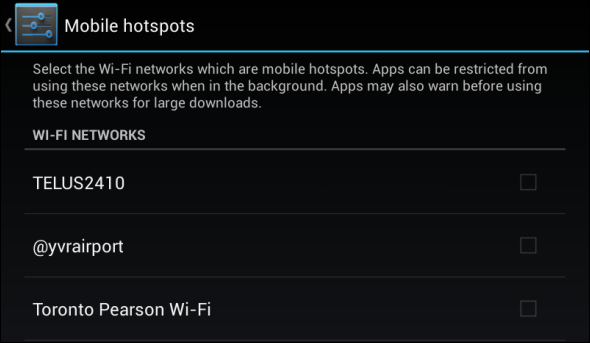
Gestisci menu multitasking
Il pulsante multitasking ti consente di passare tra le app utilizzate di recente. Sono ordinati nell'ordine in cui li hai usati. Se questo elenco diventa disordinato, puoi rimuovere le app dall'elenco toccandole e trascinandole verso sinistra o destra.
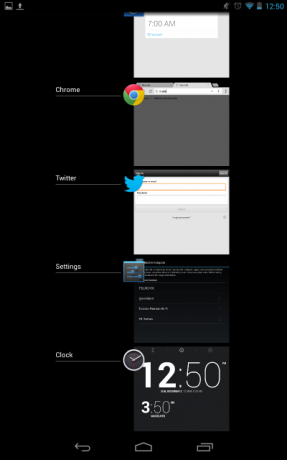
crittografia
Se memorizzi dati sensibili sul tablet e sei preoccupato che cadano nelle mani sbagliate, puoi farlo cifrare 5 modi per crittografare in modo sicuro i tuoi file nel cloudI tuoi file possono essere crittografati in transito e sui server del provider cloud, ma la società di archiviazione cloud può decrittografarli e chiunque abbia accesso al tuo account può visualizzare i file. Dalla parte del cliente... Leggi di più lo spazio di archiviazione del tablet per impedire ad altre persone di accedervi senza la password. Per fare ciò, tocca Sicurezza nella schermata delle impostazioni e tocca Cripta tablet.
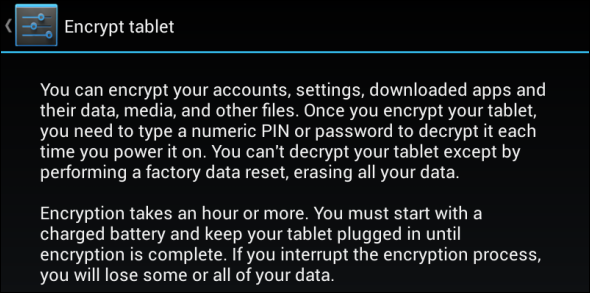
Crea facilmente cartelle
Per creare facilmente una cartella contenente più icone delle app nella schermata iniziale, trascina le icone l'una sull'altra. Android conterrà automaticamente una cartella, che puoi aprire toccando. Queste cartelle possono anche essere posizionate nel dock nella parte inferiore della schermata principale.
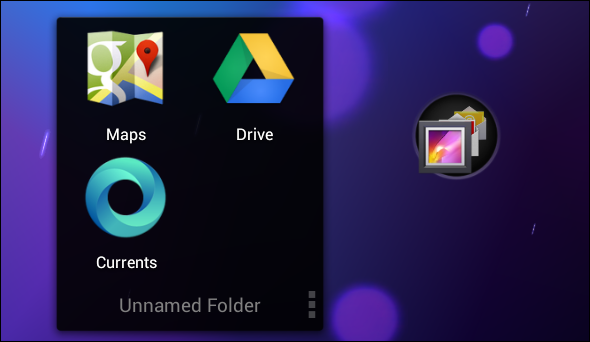
Se hai un Nexus 7, assicurati di consultare il nostro elenco di fantastiche app ottimizzate per tablet per Nexus 7 Accendi il tuo tablet: 11+ app Android epiche ottimizzate per il Nexus 7Quando Apple ha rilasciato l'iPad Mini - saltando a bordo della tendenza dei tablet da 7 ", introdotta da Amazon e Google, ha affermato che il Nexus 7 di Google mancava di buone app per tablet. Mentre Android potrebbe non avere il ... Leggi di più .
Hai altri suggerimenti utili da condividere per il tuo Nexus 7, Nexus 10 o altre compresse di Jelly Bean? Lascia un commento e condividili!
Chris Hoffman è un blogger tecnologico e un appassionato di tecnologia che vive a Eugene, nell'Oregon.